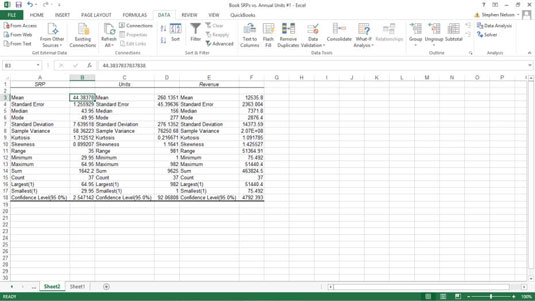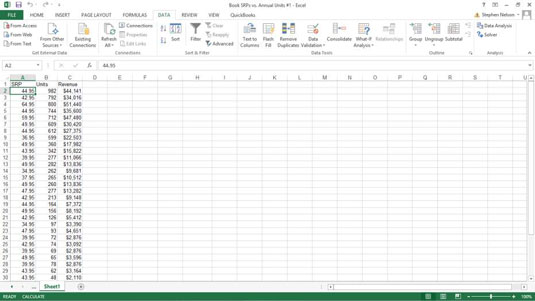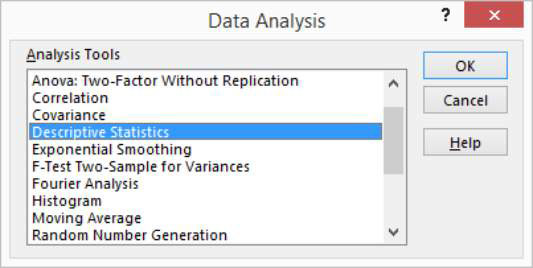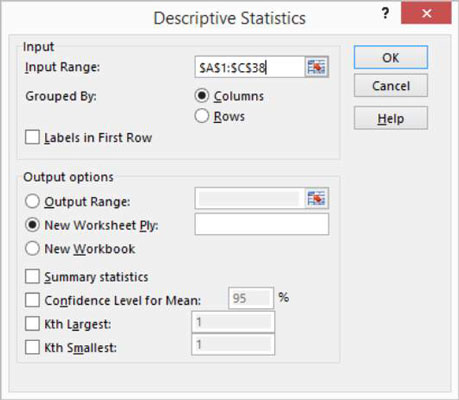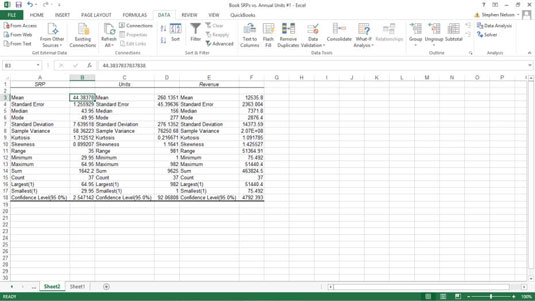Võib-olla on kõige levinum andmeanalüüsi tööriist, mida Excelis kasutate, kirjeldava statistika arvutamiseks. Et näha, kuidas see toimib, vaadake seda töölehte. See võtab kokku raamatukirjastuse müügiandmed.
Veerus A on töölehel näidatud soovituslik jaehind (SRP). Veerus B on töölehel näidatud iga raamatu ühe populaarse raamatumüügipunkti kaudu müüdud ühikud. Selle andmekogumi kokkuvõtte tegemiseks võite kasutada tööriista Kirjeldav statistika.
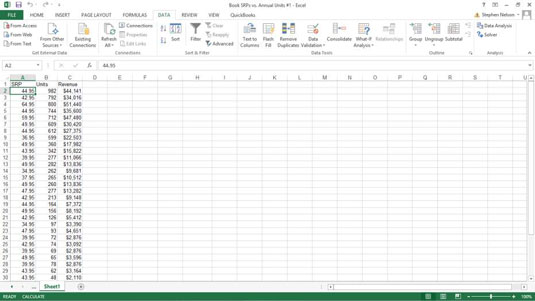
Andmekogumi kirjeldava statistika arvutamiseks toimige järgmiselt.
Klõpsake vahekaardi Andmed käsunuppu Andmeanalüüs, et öelda Excelile, et soovite arvutada kirjeldavat statistikat.
Excel kuvab dialoogiboksi Andmeanalüüs.
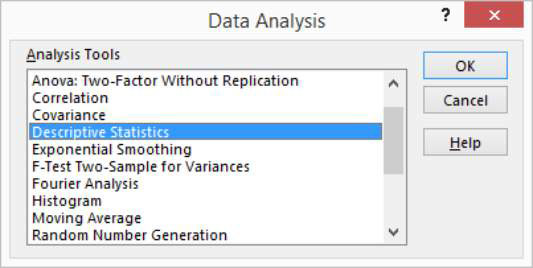
Tõstke dialoogiboksis Andmeanalüüs esile kirje Kirjeldav statistika loendis Analüüsitööriistad ja seejärel klõpsake nuppu OK.
Excel kuvab dialoogiboksi Kirjeldav statistika.
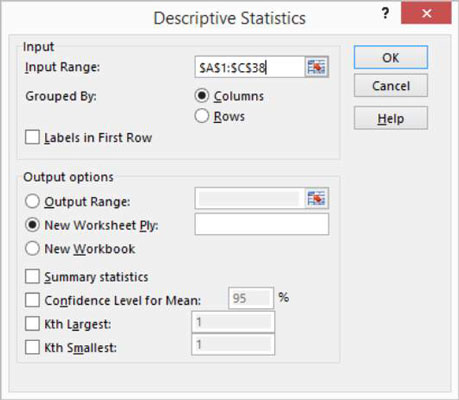
Määrake dialoogiboksi Kirjeldav statistika jaotises Sisend andmed, mida soovite kirjeldada.
-
Statistiliselt kirjeldatavate andmete tuvastamine: klõpsake tekstiväljal Sisestusvahemik ja sisestage andmete töölehe vahemiku viide. Näidistöölehe puhul on sisestusvahemikuks $A$1:$C$38. Pange tähele, et Excel soovib, et vahemiku aadress kasutaks absoluutseid viiteid – seega dollarimärke.
Töölehe vahemiku nägemise või valimise hõlbustamiseks klõpsake sisestusvahemiku tekstikasti paremas otsas olevat töölehe nuppu. Kui Excel peidab dialoogiboksi Kirjeldav statistika, valige hiirega lohistades soovitud vahemik. Seejärel klõpsake dialoogiboksi Kirjeldav statistika uuesti kuvamiseks uuesti töölehe nuppu.
-
Et teha kindlaks, kas andmed on paigutatud veergudesse või ridadesse: valige raadionupp Veerud või read.
-
Et näidata, kas esimene rida sisaldab andmeid kirjeldavaid silte: märkige ruut Sildid esimeses reas. Näidistöölehe puhul on andmed paigutatud veergudesse ja esimeses reas on sildid, seega märgite raadionupu Veerud ja märkeruudu Sildid esimeses reas.
Kirjeldage dialoogiboksi Kirjeldav statistika alal Väljundsuvandid, kus ja kuidas peaks Excel statistikat koostama.
-
Exceli arvutatava kirjeldava statistika asukoha märkimiseks tehke järgmist. Valige siin kolme raadionupu hulgast – Väljundvahemik, Uus töölehe kiht ja Uus töövihik. Tavaliselt paigutate statistika olemasoleva töövihiku uuele tööle. Selleks valige lihtsalt raadionupp New Worksheet Ply.
-
Et teha kindlaks, milliseid statistilisi mõõtmeid soovite arvutada: Kasutage ruute Väljundsuvandid. Märkige ruut Summary Statistics, et käskida Excelil arvutada statistilised mõõdud, nagu keskmine, režiim ja standardhälve. Märkige ruut Keskmise usaldustase, et määrata, kas soovite valimi keskmise jaoks arvutada usaldustaseme.
Märkus. Kui arvutate valimi keskmise usaldustaseme, peate sisestama usaldustaseme protsendi vastavasse tekstikasti. Kasutage märkeruutusid Kth Largest ja Kth väikseim, et näidata, et soovite leida andmekogust suurima või väikseima väärtuse.
Kui olete kirjeldanud, kus andmed asuvad ja kuidas statistikat tuleks arvutada, klõpsake nuppu OK. Siin on statistika, mida Excel arvutab.
| Statistika |
Kirjeldus |
| Tähendab |
Näitab näidisandmete aritmeetilist keskmist. |
| Tavaline viga |
Näitab andmestiku standardviga (
prognoositava väärtuse ja tegeliku väärtuse erinevuse mõõt ). |
| Mediaan |
Näitab andmekogumi keskmist väärtust (väärtust, mis
eraldab suurima poole väärtustest väiksematest
väärtustest). |
| Režiim |
Näitab andmekogus kõige levinumat väärtust. |
| Standardhälve |
Näitab andmekogumi standardhälbe näidist
. |
| Näidisvariance |
Näitab andmestiku valimi dispersiooni (ruut
standardhälve). |
| Kurtosis |
Näitab jaotuse kurtoosi. |
| Viltus |
Näitab andmekogumi jaotuse viltu. |
| Vahemik |
Näitab erinevust
andmekogumi suurima ja väikseima väärtuse vahel . |
| Minimaalne |
Näitab andmestiku väikseimat väärtust. |
| Maksimaalne |
Näitab andmekogumi suurimat väärtust. |
| Summa |
Summa arvutamiseks liidab kõik andmekogumi väärtused kokku . |
| Count |
Loendab väärtuste arvu andmekogumis. |
| Suurim ( X ) |
Näitab andmestiku suurimat X väärtust. |
| Väikseim ( X ) |
Näitab andmekogumi väikseimat X väärtust. |
| Usalduse tase ( X ) protsent |
Näitab andmekogumi
väärtuste usaldustaset antud protsendi juures . |
Siin on uus tööleht koos arvutatud kirjeldava statistikaga.